Thunderbird konfigurieren (um autom. signieren)

Bitte beachten Sie: Bevor die Konfiguration beginnen kann, sollten Sie Ihr persönliches E-Mail-Zertifikat im Zertifikatsspeicher des Internet Explorers installieren. Falls Sie einen anderen Browser als Internet Explorer verwenden, müssen Ihr E-Mail-Zertifikat und die RSA Schlüssel in einer .p12-Datei aus Ihrem Browser exportieren und dann wieder importieren. Falls Sie kein Zertifikat besitzen, können Sie über unsere Webseite ein Zertifikat beantragen. Weitere Informationen dazu finden Sie unter "Nutzerzertifikat beantragen". |
- Sicherheits-Einstellungen für das Konto/Account öffnen

- Zertifikat für das Signieren (automatisch) und Verschlüsseln auswählen

- Abschließend alle geöffneten Fenster wieder schließen
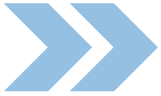
Lesen Sie hierzu:

